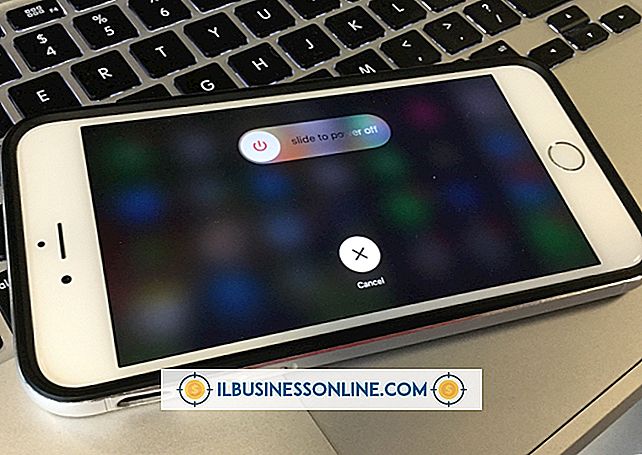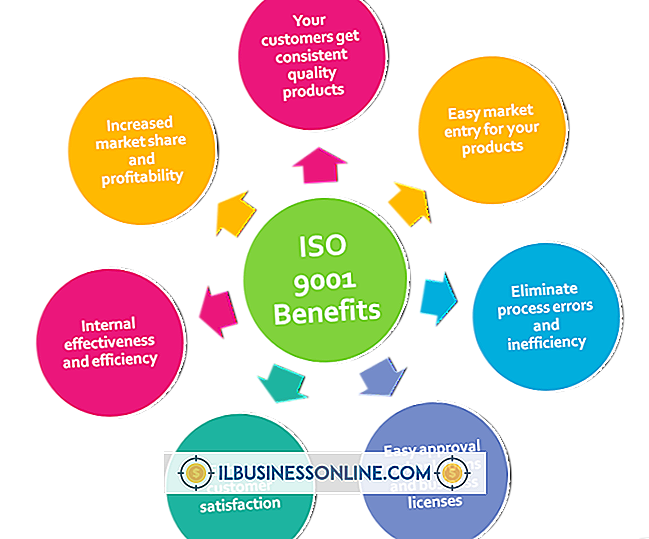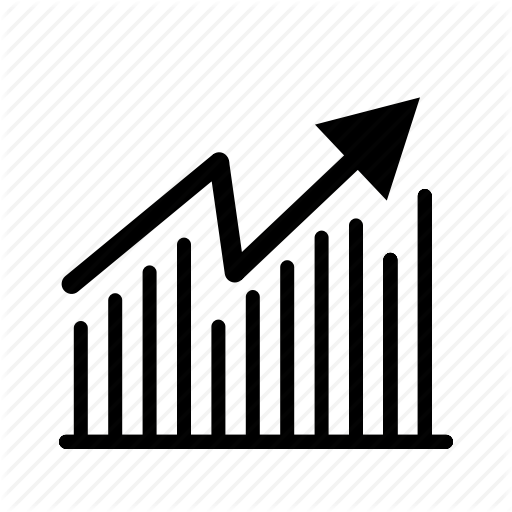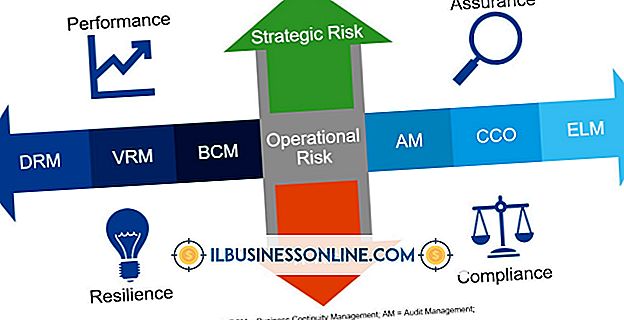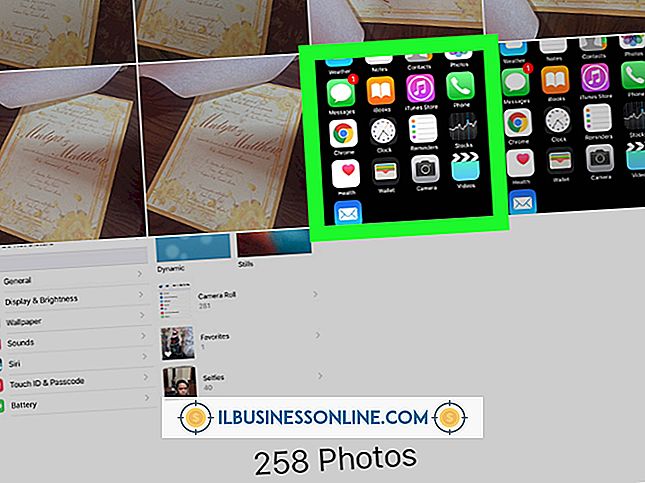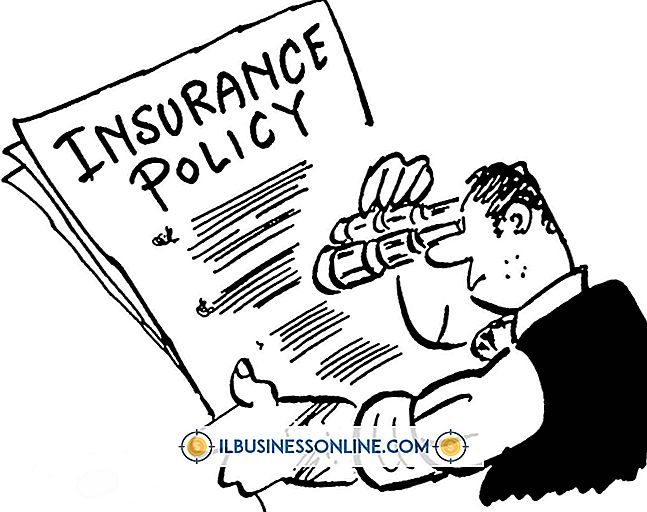Slik bruker du Blogger som portefølje

Blogger-plattformen er ganske enkel, med en enkel hovedside, sidebar elementer og muligheten for etiketter eller "tagger". Hvis du bare har begynt med blogging og vil bruke et Blogger-nettsted som din portefølje, er det mulig å gjøre det. For å gi leserne muligheten til å navigere til ulike "sider" på bloggen din, må du dra nytte av Blogger's "label" -funksjon.
1.
Logg inn på bloggen din og klikk på "Nytt innlegg" fra oversikten.
2.
Skriv "Om meg" for tittelen på innlegget, skriv deretter en kort biografi om deg selv i postens kropp.
3.
Klikk på bildeikonet i innlegget, og klikk deretter på Bla gjennom for å velge et bilde av deg selv fra filene og mappene på datamaskinen.
4.
Skriv "Om meg" i boksen som leser "Etiketter for dette innlegget." Siden Blogger ikke har en enkel måte å lage individuelle "sider", skal du bruke "etikettene" for å skape illusjonen av forskjellige sider på bloggen din. Når du er ferdig, klikk "Publiser innlegg". Din "Om meg" -post vil vises i hoveddelen av bloggen din, men du har også merket den, som du skal dra nytte av i trinnene som kommer.
5.
Gjenta trinn 1 til 4, og opprett et nytt innlegg for hver side av porteføljen du vil opprette. Noen "sider" du kanskje vil opprette, inkluderer en "Resume" -side, en "Sample Work" -side og en "Kontakt" -side. For hvert enkelt innlegg må du ta med en etikett som tilsvarer tittelen på siden.
6.
Naviger til Design-siden til Blogger ved å klikke på "Design" fra toppen av Blogger-vinduet. Fra designsiden klikker du på Legg til en gadget.
7.
Velg "Etiketter" fra listen over Gadgets som vises i popup-vinduet. I «Tittel» -boksen som vises i det neste vinduet, skriver du «Sider» eller «Portefølje» eller et lignende ord som vil indikere for leseren at følgende koblinger fører til ulike sider som gir informasjon om deg. Deretter klikker du på "Selected Labels" og klikker "edit." Sett en prikk ved siden av alle etikettene (som i dette tilfellet skal være de individuelle innleggene du opprettet i de forrige trinnene) som du ser i listen du vil se som en del av porteføljen din.
8.
Klikk på "Lagre" før du navigerer bort fra vinduet. Denne nye "label widget" vil nå vises øverst på Blogger sidebjelke. I hovedsak har du nettopp opprettet en liste over "sider" som folk kan klikke inn på, for å se porteføljeinformasjon om deg.